今天笔者给大家分享中关村Win7系统audiodg进程占用cpu过高的解决步骤。有时在使用电脑过程中,会遇到某进程占用win7系统CPU过高的问题,比如一些用户遇到了音频audiodg进程占用cpu使用率过高的问题,遇到此问题的用户,请来看看下面的解决办法吧,具体如下:
1、在任务栏中的“喇叭”图标上右键,选择“播放器设备”打开声音界面。
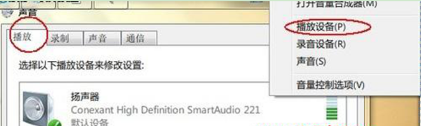
2、在弹出来的声音界面“播放”标签页中,鼠标右键扬声器,选择“属性”,切换到“增强功能”标签页。
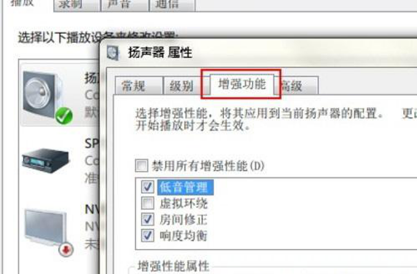
3、勾选“禁用所有增强性能”,点击“确定”保存退出即可。
通过以上设置后,就有效地解决了Win7下播放音频audiodg进程占用CPU过高的故障。
1、在任务栏中的“喇叭”图标上右键,选择“播放器设备”打开声音界面。
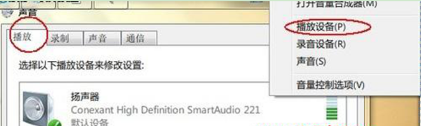
2、在弹出来的声音界面“播放”标签页中,鼠标右键扬声器,选择“属性”,切换到“增强功能”标签页。
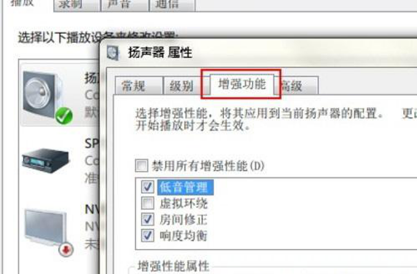
3、勾选“禁用所有增强性能”,点击“确定”保存退出即可。
通过以上设置后,就有效地解决了Win7下播放音频audiodg进程占用CPU过高的故障。
- 中关村win7 64位纯净版
- 中关村 win7 ghost 64位 稳定装机版系统 V2020.11
- 中关村ghost win7 sp1 64位纯净特别版2014.7 最新win7系统下载
- 中关村win7 32位纯净版
- 中关村win7 32位ghost经典纯净版系统V2020.01
- 中关村win7 32位安全纯净版系统V2020.01
- 中关村xp纯净版
- 中关村 GHOST XP SP3 纯净装机自选CD版 中关村2015.04最新XP系统下载
- 中关村GHOST_XP_SP3 极速纯净装 中关村纯净版XP系统下载
------分隔线------








